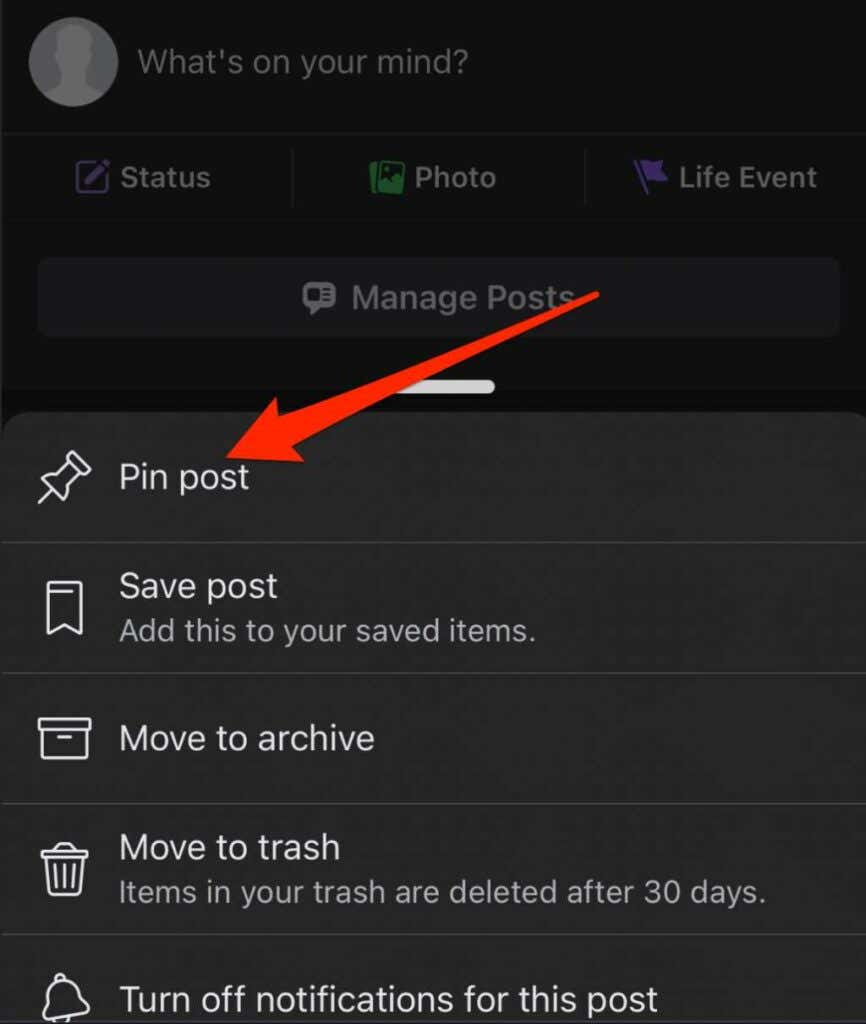몇 일 또는 몇 주 동안 계속 표시되고 싶은 중요하거나 흥미로운 Facebook 게시물이 있는 경우 방문자가 프로필, 페이지 또는 그룹에 방문할 때 해당 게시물을 볼 수 있도록 고정합니다.
언제 게시물을 고정하면 고정을 해제할 때까지 프로필, 페이지 또는 그룹 타임라인 상단에 유지됩니다. 페이지나 그룹에 새 게시물을 게시하더라도 고정된 게시물은 피드 상단에 유지됩니다.
게시물을 고정하면 참여, 좋아하는, 클릭 또는 공유와 같은 더 많은 견인력을 얻을 수 있습니다.
특정 게시물을 고정하는 이유가 무엇이든 이 가이드는 고정하는 방법을 설명합니다. Facebook 프로필, 페이지 또는 그룹에 게시물을 올리고 필요한 만큼 주의를 기울이세요.
Facebook 프로필에 게시물을 고정하는 방법
특정 게시물을 페이스북 프로필 에 고정하여 친구나 귀하의 프로필에 있는 모든 사람이 볼 수 있도록 하려면 몇 가지 간단한 단계만 거치면 됩니다.
컴퓨터(Windows PC/Mac)의 Facebook 프로필에 게시물 고정
웹 브라우저에서 Facebook을 실행하고 Facebook 프로필에서 상단에 고정하려는 게시물을 찾습니다.
게시물 옆에 있는 더보기(점 3개)를 선택합니다.

다음으로 소식 고정을 선택합니다.

소식을 고정 해제하려면 더보기를 탭한 다음 게시물 고정 해제

게시물 고정을 탭합니다. Android 기기의 Facebook 프로필
Facebook 앱을 열고 로그인한 다음 오른쪽 상단의 메뉴(가로선 3개)를 선택합니다. 화면의 측면.

프로필 이름을 탭합니다.

상단에 고정하려는 게시물을 찾거나 게시물을 만들고 더보기를 탭합니다. (점 3개).

소식 고정을 탭합니다.
소식을 고정 해제하려면 소식 옆에 있는 더보기를 탭한 다음 소식 고정 해제를 탭합니다. strong>

iPhone/iPad의 Facebook 프로필에 게시물 고정
iOS 기기에서 Facebook 앱을 실행하고 메뉴(가로선 3개)를 탭하여 Facebook 프로필을 연 다음 프로필 이름을 탭합니다.

상단에 고정하려는 게시물을 찾거나 새 게시물을 만들어 게시한 다음 더보기를 선택합니다.

소식 고정을 탭합니다.
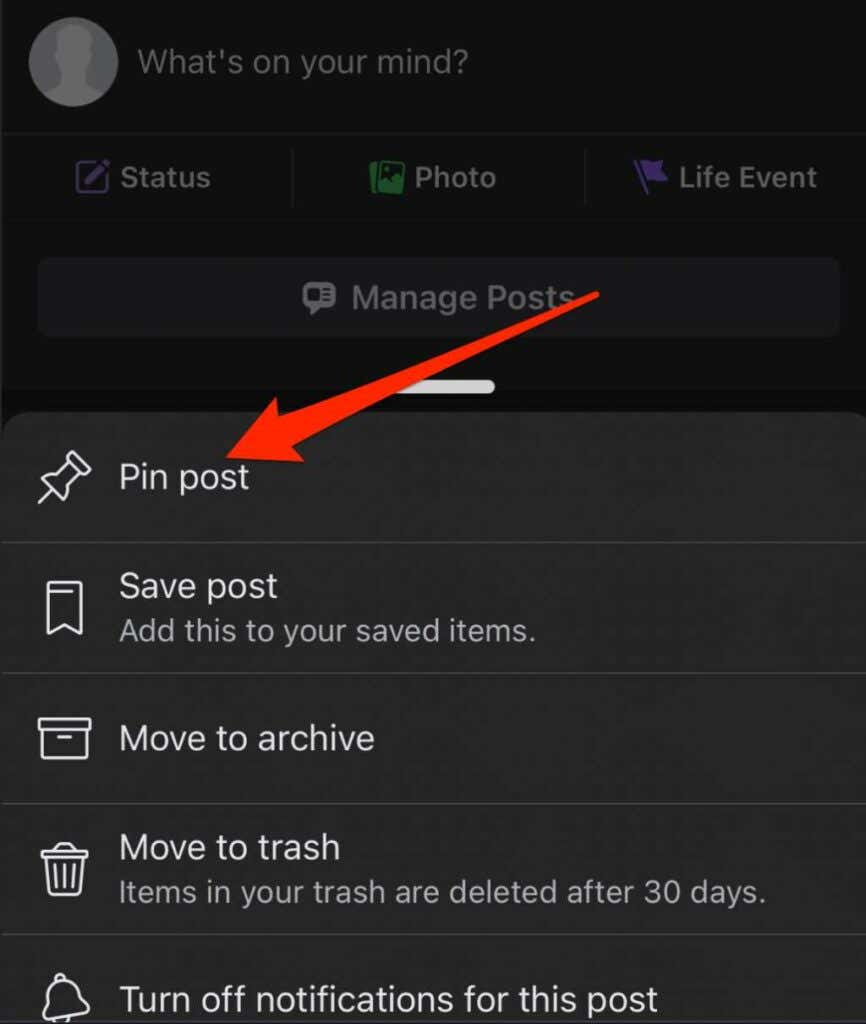
게시물 고정을 해제하려면 게시물 옆에 있는 더보기를 탭한 다음 게시물 고정 해제를 탭합니다.

파이하는 방법 n Facebook 페이지의 게시물
자신의 브랜드, 다른 회사 또는 비영리단체의 Facebook 페이지를 관리하고 특정 게시물을 홍보하려는 경우 상단에 고정할 수 있으므로 모든 페이지 팔로워에게 표시됩니다.
참고: Facebook 페이지에 게시물을 고정하려면 페이지 관리자 또는 편집자 권한이 있어야 합니다.
Facebook에 게시물 고정 컴퓨터의 페이지(PC/Mac)
웹 브라우저에서 Facebook 페이지에 액세스하고 상단에 고정하려는 게시물을 선택할 수 있습니다.
Facebook을 열고 왼쪽 창에서 페이지를 선택합니다.

고정하려는 게시물이 있는 페이지를 선택한 다음 게시물을 찾거나 게시물을 만들고 게시합니다. 상단에 고정합니다.
게시물 오른쪽 상단에서 더보기를 선택합니다.

다음으로 페이지 상단에 고정페이지를 선택합니다.

게시물이 Facebook 페이지의 타임라인 상단으로 이동하고 게시물 옆에 핀 아이콘이 표시되어 사람들이 고정된 게시물.
소식을 고정 해제하려면 게시물 옆에 있는 더보기(점 3개)를 탭한 다음 페이지 상단에서 고정 해제<를 탭합니다. /강하다>.

iPhone/iPad의 Facebook 페이지에 게시물 고정
게시물을 고정하기 전에 Facebook 페이지에서 편집자 또는 관리자 권한이 있는지 확인한 후 아래 단계를 따르세요.
Facebook 앱을 실행하고 화면 오른쪽 하단의 메뉴(세 줄)를 탭합니다.

페이지를 탭합니다.

Facebook 페이지로 이동하여 페이지 타임라인 상단에 고정하려는 게시물을 찾습니다. 게시물 오른쪽 상단의 더보기(점 3개)를 탭합니다.

다음 , 상단에 고정을 탭합니다.

게시물이 페이지 상단에 표시됩니다. 고정된 게시물임을 페이지 팔로어에게 알려주는 핀 아이콘이 있는 타임라인.
게시물 고정을 해제하려면 게시물 옆에 있는 더보기를 탭한 다음 고정 해제를 탭합니다. 위에서.

Android 기기의 Facebook 페이지에 게시물 고정
Facebook 시작 앱을 열고 화면 오른쪽 상단의 메뉴(줄 3개)를 탭합니다.

페이지를 탭합니다.

Facebook 페이지로 이동하여 타임라인 상단에 고정하려는 게시물을 찾습니다. 게시물 오른쪽 상단의 더보기(점 3개)를 탭합니다.

다음 , 상단에 고정을 탭합니다.

소식이 상단에 고정됩니다. 페이지의 타임라인과 고정된 게시물임을 페이지 팔로워에게 표시하는 핀 아이콘이 표시됩니다.
게시물을 고정 해제하려면 게시물 옆에 있는 더보기를 탭한 다음 게시물 고정 해제.

Facebook 그룹에 게시물을 고정하는 방법
페이스북 그룹 관리, 게시물을 그룹 페이지 상단에 고정할 수 있습니다. 그러나 그룹에서는 고정된 게시물이 아니라 공지라고 합니다.
그룹 게시물 메뉴에서 다양한 옵션을 얻을 수 있지만 게시물은 공지 섹션 아래 그룹 상단에 계속 표시됩니다.
참고: Facebook 그룹에는 한 번에 최대 50개의 공지사항을 고정할 수 있지만 혼동을 피하기 위해 한두 개의 공지사항을 고정하는 것이 좋습니다. 또한 Facebook 그룹에 게시물을 고정하려면 그룹 관리자여야 합니다.
컴퓨터에서 Facebook 그룹에 게시물 고정
나 몇 단계만 거치면 PC 또는 Mac의 Facebook 그룹 상단에 게시물을 쉽게 고정할 수 있습니다.
원하는 웹 브라우저에서 Facebook을 실행하고 홈페이지의 왼쪽 창에서 그룹스를 선택합니다.

게시물을 고정할 그룹을 선택한 다음 찾거나 만듭니다. 그리고 게시물을 게시합니다.

다음으로 게시물 옆에 있는 더보기(점 3개)를 선택합니다.

공지사항으로 표시를 선택합니다.

게시물은 그룹 페이지 상단의 공지에 표시됩니다.

게시물 섹션에서 게시물 고정을 해제하려면 게시물 옆에 있는 더보기를 탭한 다음 공지사항 제거를 탭합니다.

Android 기기의 Facebook 그룹에 게시물 고정
Facebook 시작 앱을 탭하고 메뉴를 탭합니다.

그룹스를 탭합니다.

다음으로 내 그룹을 탭합니다.

관리하는 그룹에서 그룹게시물을 고정할 위치입니다.

게시물 오른쪽의 더보기(점 3개)를 탭합니다.li>

다음으로 공지로 표시를 탭합니다.

게시물은 그룹 페이지 상단의 공지 사항 섹션에 고정됩니다.
게시물 섹션에서 게시물을 고정 해제하려면 게시물 옆에 있는 더보기를 탭한 다음 공지사항 제거를 탭합니다.

iPhone/iPad의 Facebook 그룹에 게시물 고정
게시물을 고정할 수도 있습니다. iPhone 또는 iPad에서 Facebook 그룹에서.
Facebook 앱을 실행하고 게시물을 고정할 그룹으로 이동합니다.
상단에 고정할 게시물을 찾거나 새 게시물을 만들어 게시한 다음 더보기를 탭합니다.

공지로 표시를 탭합니다.
참고: 추가를 다시 탭하고 상단에 고정을 선택하여 게시물이 상단에 유지되도록 할 수도 있습니다.

게시물 섹션에서 게시물 고정을 해제하려면 게시물 옆에 있는 더보기를 탭한 다음 공지사항 제거.

참고: 게시물 고정을 해제하면 Facebook에서 그룹 공지 섹션 상단에서 게시물을 제거하고 원래 위치로 복원합니다.
단 몇 번의 클릭만으로 고정
Facebook의 특정 게시물에 관심을 끌고 싶으십니까? 해당 게시물을 고정하면 항상 상단에 표시되어 프로필 뷰어, 페이지 팔로어 또는 그룹 회원에게 표시됩니다.
댓글을 남겨 이 가이드가 도움이 되었는지 알려주십시오.
관련 게시물: